
Le clavier est l’un des périphériques les plus importants d’un PC/Laptop, car sans lui, les utilisateurs ne peuvent pas taper. Les utilisateurs d’ordinateurs portables connectent souvent un clavier externe pour taper.
Étant donné que les touches des claviers intégrés des ordinateurs portables sont beaucoup plus petites que les touches présentes sur les claviers externes, ces dernières offrent une expérience de frappe plus confortable.
Outre le confort, de nombreux utilisateurs utilisent un clavier externe lorsque le clavier de leur ordinateur portable est cassé ou ne fonctionne pas. Si vous utilisez également un clavier externe sur votre ordinateur portable, vous pouvez désactiver le clavier intégré de votre ordinateur portable pour préserver la durée de vie de la batterie.
Par conséquent, si vous cherchez des moyens de désactiver le clavier intégré de votre ordinateur portable clavier sur Windows 11, vous lisez le bon guide. Dans cet article, nous partagerons un guide étape par étape sur la façon de désactiver un clavier d’ordinateur portable dans Windows 11. Voyons.
2 méthodes pour désactiver le clavier interne d’un ordinateur portable sous Windows 11
Important : Plusieurs programmes tiers sont disponibles pour Windows qui prétendent désactiver le clavier. Nous vous recommandons de ne pas installer de tels programmes sur votre ordinateur portable car ils sont généralement remplis de logiciels publicitaires et de logiciels malveillants.
1) Désactivez le clavier Internet de l’ordinateur portable via le Gestionnaire de périphériques
Vous pouvez utiliser le Gestionnaire de périphériques pour désactiver le clavier interne de votre ordinateur portable. Cependant, si vous redémarrez votre ordinateur, le clavier sera à nouveau activé.
1. Tout d’abord, cliquez sur la recherche Windows 11 et saisissez Gestionnaire de périphériques. Ensuite, cliquez sur le Gestionnaire de périphériques dans la liste des options.
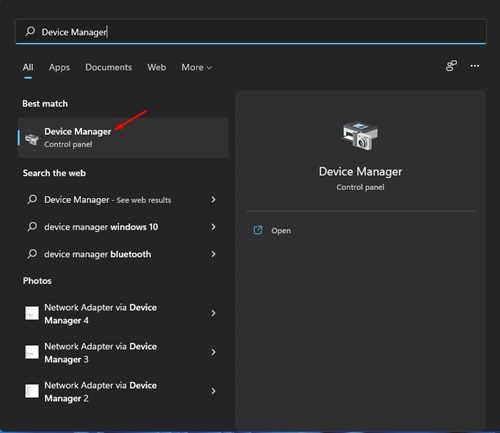
2. Dans le Gestionnaire de périphériques, développez la section Claviers.
3. Faites un clic droit sur le clavier interne et sélectionnez l’option Désactiver.
4. Si l’option Désactiver est manquante, cliquez sur l’option Désinstaller l’appareil.
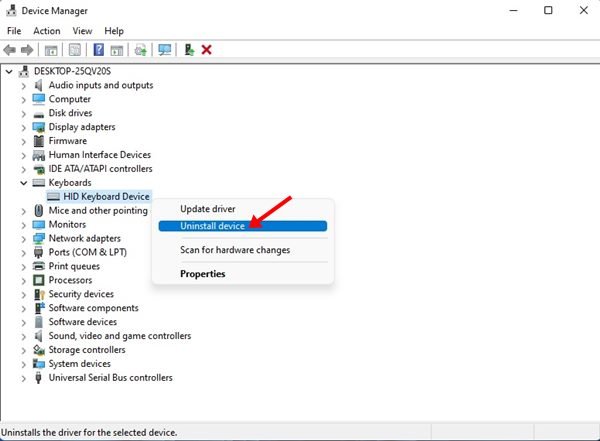
C’est tout ! Vous avez terminé. Voici comment vous pouvez désactiver le clavier Internet de l’ordinateur portable sur le système d’exploitation Windows 11.
2) Désactiver le clavier Internet de l’ordinateur portable à l’aide de la stratégie de groupe
Nous utiliserons le Stratégie de groupe local pour désactiver le clavier interne de l’ordinateur portable dans cette méthode. Cela désactivera définitivement votre clavier sous Windows 11.
1. Tout d’abord, ouvrez le Gestionnaire de périphériques sur votre Windows 11 et développez la section Clavier. Faites maintenant un clic droit sur le clavier interne et sélectionnez Propriétés.
2. Passez à l’onglet Détails et sélectionnez ID de matériel dans le menu déroulant Propriété. Maintenant, faites un clic droit sur la première entrée de la valeur et sélectionnez l’option Copier.
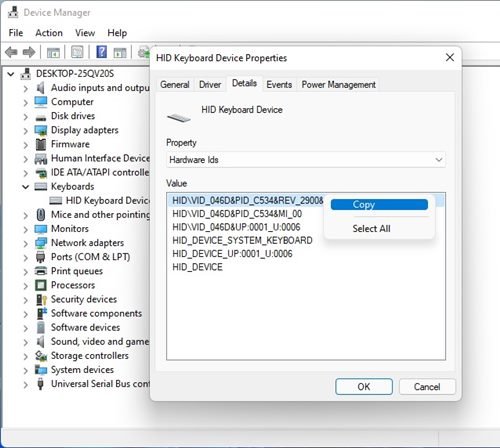
3. Appuyez maintenant sur le bouton Windows Key + R pour ouvrir la boîte de dialogue RUN. Dans la boîte de dialogue EXÉCUTER, saisissez gpedit.msc et appuyez sur le bouton Entrée.
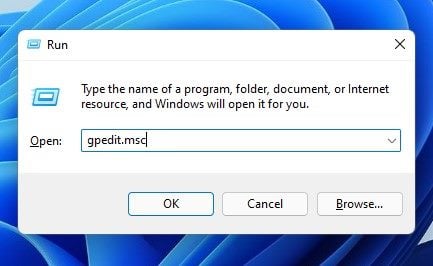
4. Dans la stratégie de groupe locale, accédez au chemin :
Configuration de l’ordinateur > Modèles d’administration > Système > Installation de l’appareil > Restrictions d’installation de l’appareil
5. Sur la droite, recherchez et double-cliquez sur Empêcher l’installation d’appareils correspondant à l’un de ces ID d’appareil.
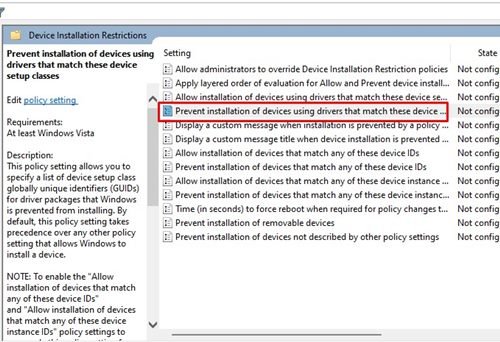
6. Dans la fenêtre suivante, sélectionnez Activé et cliquez sur le bouton Afficher comme indiqué ci-dessous.
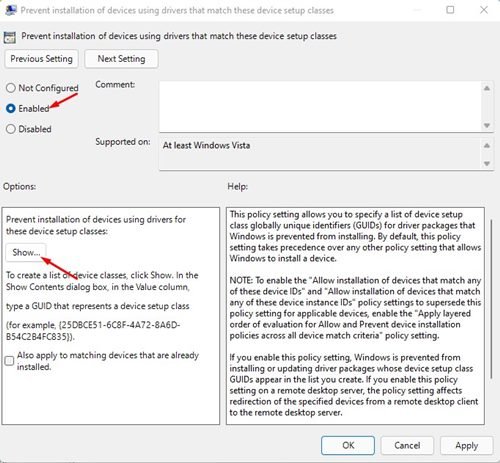
7. Dans la boîte de dialogue Afficher le contenu, double-cliquez sur l’espace vide et collez l’ID matériel que vous avez copié à l’étape 2.
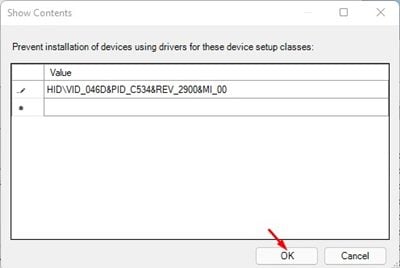
8. Une fois cela fait, cliquez sur le bouton Ok puis sur le bouton Appliquer.
9. Ouvrez maintenant le Gestionnaire de périphériques et développez les claviers. Faites un clic droit sur votre clavier interne et sélectionnez l’option Désinstaller l’appareil.
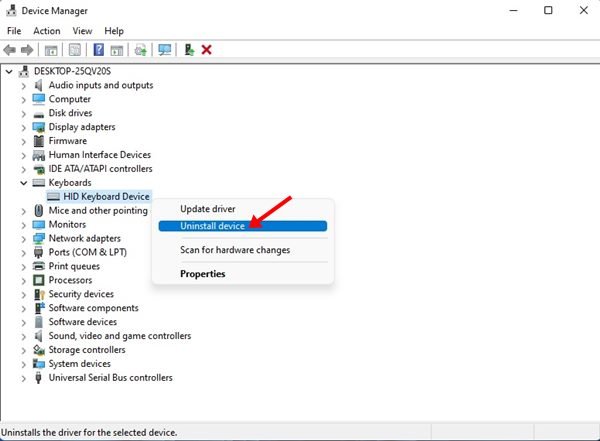
C’est tout ! Vous avez terminé. Voici comment désactiver le clavier interne de l’ordinateur portable sous Windows 11.
Les méthodes que nous avons partagées peuvent sembler compliquées, mais elles fonctionnent. J’espère que cet article vous a aidé! S’il vous plaît partagez-le avec vos amis aussi. Si vous avez des doutes à ce sujet, faites-le nous savoir dans la zone de commentaire ci-dessous.
